Windows 7 시작 메뉴에서 인터넷 검색 [사용 방법]
![Windows 7 시작 메뉴에 인터넷 검색 추가 [사용 방법]](/images/geek-stuff/search-the-internet-from-windows-7-start-menu-how-to.png)
그만큼 Windows 7 시작 메뉴 Windows Vista에 비해 많은 새로운 기즈모를 제공하지 않았습니다. 그러나 mickysoft DID에 포함 된 멋진 트릭은 시작 메뉴에서 바로 인터넷 검색을 수행하는 기능입니다.
이 기능은 "즉시"사용할 수 없지만 구성하기 쉽습니다. 활성화되면 Windows는 기본 브라우저 및 검색 공급자를 사용하여 인터넷 검색을 수행합니다.
시작하자!
노트 : 이 기능은 Windows 7 Pro, Enterprise 또는 Ultimate에서만 사용할 수 있습니다.
어떻게 Windows 7 시작 메뉴에서 인터넷을 검색하려면
1. 딸깍 하는 소리 윈도우 오브 시작, 유형 gpedit.msc 검색 창에 프레스 들어가다 또는 딸깍 하는 소리 그만큼 gpedit.msc 프로그램 링크가 나타납니다.
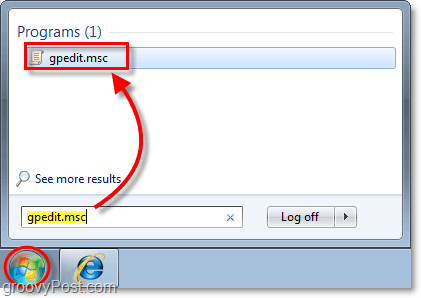
2. 창 왼쪽에서 로컬 그룹 정책 편집기라는 스냅인이 열리면 검색 에 사용자 구성> 관리 템플릿> 시작 메뉴 및 작업 표시 줄.
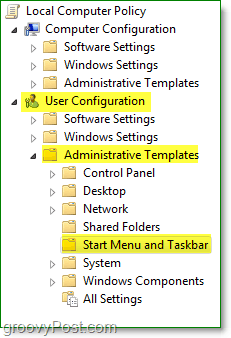
3. 이제 오른쪽에 마우스 오른쪽 버튼으로 클릭 시작 메뉴에 인터넷 검색 링크 추가 과 딸깍 하는 소리 편집하다 상황에 맞는 메뉴에서.
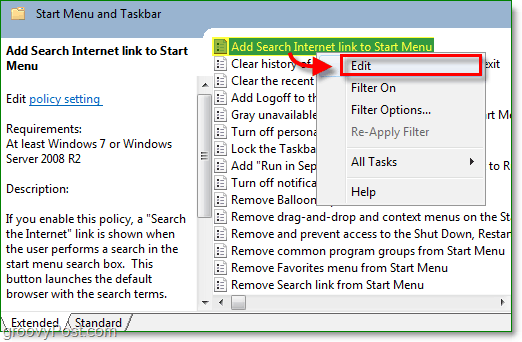
4. 딸깍 하는 소리 라디오 버튼 가능. 그때 딸깍 하는 소리 승인 끝내기 위해.
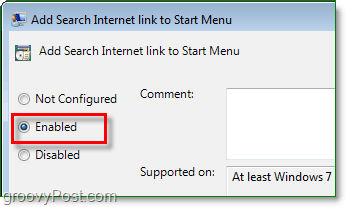
다 했어요!
이제 모든 검색을 메뉴를 시작하다 (핫키 : Win Key)즉, 인터넷을 검색하기 위해 브라우저를 열 필요없이 단계를 건너 뛸 수 있습니다. 또한 그루비 리더가 아닌 친구들을 보여줄 수있는 좋은 방법입니다!
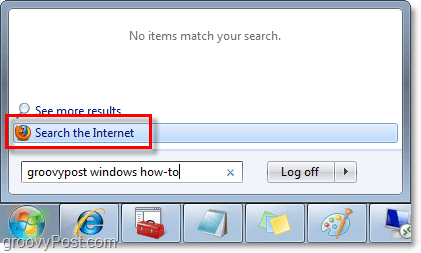










코멘트를 남겨주세요